mrfdn - Pada artikel ini saya ingin menjelaskan cara install ubuntu linux secara minimal di laptop atau komputer di rumah.
Kenapa pakai ubuntu lagi?
Bukannya ubuntu itu gak keren! eits, tuggu dulu guys..
Ada beberapa alasan kamu harus menggunakan ubuntu dibandingkan distro lain:
Distro linux yang sangat populer sampai sekarang
Punya banyak tutorial di internet
Dukungan komunitas yang solid
Mudah mendapatkan aplikasi linux karena berbasis debian (.deb)
Performa stabil untuk dijadikan sebagai desktop sampai main game
Tampilan minimalis ala gnome yang timeless
Ada beberapa alasan tidak install ubuntu :
Terlalu mainstream
Versinya tidak selalu mendapatkan kernel linux terbaru. Buat yang sukanya pakai aplikasi terbaru, ini tidak cocok. Pakai Manjaro saja.
Pemula kadang tidak tahu setting setelah install ubuntu untuk kebutuhan sehari-hari, maunya tinggal pakai. Kalau anda salah satu yang seperti itu mending install Ubuntu Studio saja.
Jika anda tipe orang yang menginginkan install aplikasi sesuai kebutuhan saja pada sistem linux, mungkin artikel ini akan membantu.
Misalnya mungkin anda tidak membutuhakn aplikasi seperti libre-office, maka dengan cara ini aplikasi itu tidak akan ikut terinstall.
Di ubuntu ada opsi untuk install sistemnya secara minimal.
Cara install ubuntu minimal packages
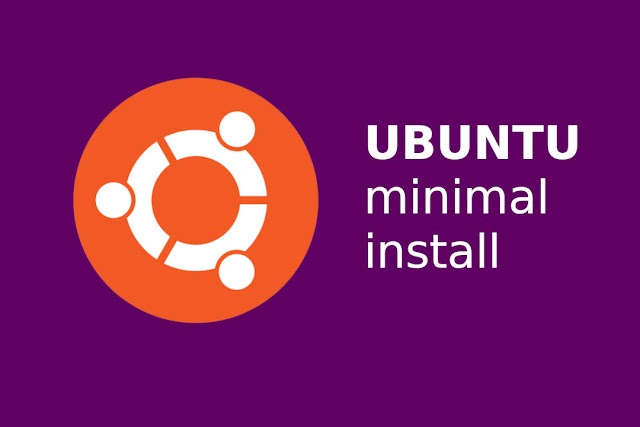
1. Download ubuntu versi 20.04 atau yang terbaru lalu copy file iso ke usb yang sudah terinstall ventoy, cara ini akan mempersingkat waktu 10 kali lipat.
2. Boot komputer lalu masuk ke usb dan pilih ubuntu.
3. Pada tahap instalasi, pilih Minimal installation.
Aplikasi yang diinstall tidak lengkap, nanti kita pilih sendiri setelah proses instalasi selesai.
Jika memilih opsi minimal installation, kita hanya diberikan software text editor dan firefox untuk membantu browsing tutorial, sampai anda menemukan artikel ini. hehe..
4. Next tentukan partisi yang akan digunakan sebagai install root (/) ubuntu.
Jika memiliki partisi lain yang dijadikan sebagai /home, jangan lupa untuk memberikan mount point /home.
Tentukan boot loader diinstall di partisi root (/) - jika anda sudah punya distro linux sebelumnya,
atau pilih lokasi install bootloader diinstall pada /dev/sdX (tanpa angka) - jika anda baru install ubuntu di komputer.
Jika saat instalasi bootloader anda tidak muncul, jangan panik, ini cara memperbaiki bootloader yang hilang atau tertimpa windows.
5. Lanjutkan ke tahap instalasi, tunggu sampai selesai dan restart komputer.
6. Setelah komputer restart kita masuk ke tahap instal aplikasi, pertama kita install aplikasi codec dulu.
sudo apt update
sudo apt upgrade
sudo add-apt-repository multiverse
sudo apt install ubuntu-restricted-extras
sudo apt install gnome-sushi (biar bisa tekan space untuk preview foto/video dari file manager ala macos)
Jika ingin codec lain, seperti av1, ini tutorial cara install codec av1 di linux ubuntu.
Setelah selesai, kita masuk ke tahap install aplikasi yang diinginkan.
Disini saya ingin install aplikasi standar yang biasa saya gunakan, seperti darktable, gimp, inkscape, htop, neofetch, mpv, gnome tweaks dan lain-lain.
Bisa cari di synaptic, atau saya bisa langsung ketik
sudo apt install gnome-tweak gimp inkscape htop neofetch darktable mpv
Lalu proses instalasi akan berjalan di terminal.
Sedangkan untuk aplikasi seperti Android studio + Flutter, punya caranya sendiri.
Tapi jika anda tidak tahu nama aplikasi apa yang ingin diinstall sesuai kebutuhan anda, silahkan masuk ke Software Center.
Caranya ketik klik Activity lalu ketik Software center.
Di sana anda akan menemukan ribuan aplikasi yang bisa anda install di komputer berbasis ubuntu.
Tambahkan juga Synaptic biar gampang dan menemukan aplikasi (APT) secara gui
sudo apt install synaptic
Sampai di sini biasanya komputer linux ubuntu saya sudah bisa saya gunakan.
Bagaimana cara menambahkan aplikasi di Ubuntu linux?
Aplikasi bisa langsung ditambahkan dengan mengetik perintah
sudo apt install namaaplikasi
Ada juga sudo apt-get, bedanya adalah ketika menggunakan sudo apt-get kita tidak mendapatkan informasi tentang besaran aplikasi yang akan diinstall, aplikasi akan langsung diinstall saja. Sedangkan ketika menggunakan apt saja, maka kita akan mendapatkan informasi informasi aplikasi yang akan diisntall sebelum diinstall.
Contohnya, sudo apt update, dengan sudo apt-get update.
Jadi, mending pakai sudo apt saja.
Tapi anda juga harus ingat, bahwa ada aplikasi yang tidak bisa didownload dengan apt saja, tapi harus dengan apt-get.
Kemudian cara lain adalah dengan menambahkan repository terlebih dahulu sebelum diinstall.
Contohnya, ketika hendak install codec multiverse di linux,
Sumbernya itu dari luar, atau dari developer yang berkontribusi untuk linux.
Maka pertama kita harus tahu dimana dia menempatkan repository aplikasinya.
sudo add-apt-repository alamatrepository
Repository itu kemudian kita tambahkan ke sistem, supaya linux bisa membacanya.
Setelah masuk, ketik sudo apt update.
Terakhir jalankan sudo apt install aplikasi yang dimaksud.
Tips menambahkan aplikasi untuk distro Ubuntu atau Debian based
Jika anda mendapatkan file dengan extensi .deb di belakannya, artinya aplikasi itu bisa anda install di distro Debian, Ubuntu, Pop os, Elementary os, Mint, dan lain-lain.
Anda juga bisa masuk ke situs pkgs.org untuk melihat dan mendownload aplikasi-aplikasi distro linux versi terbaru.
Jika anda masih belum mendapatkan aplikasi yang anda inginkan, ada baiknya mempelajari tentang Appimages, Snap dan Flatpak sebagai sistem kontainer aplikasi di semua linux.
Akhir kata
Kelebihan menggunakan minimal installation linux adalah kita tidak mendapatkan aplikasi yang tidak diinginkan.
Biasanya cara ini digunakan oleh expert, bahkan yang lebih expert biasanya melakukan instalasi linux secara manual dengan menggunakan distro arch linux, atau fedora alternative.
Semoga artikel ini membantu anda.